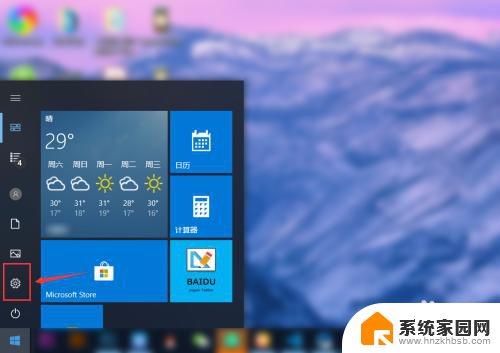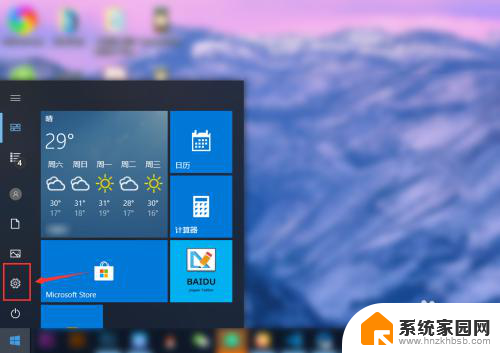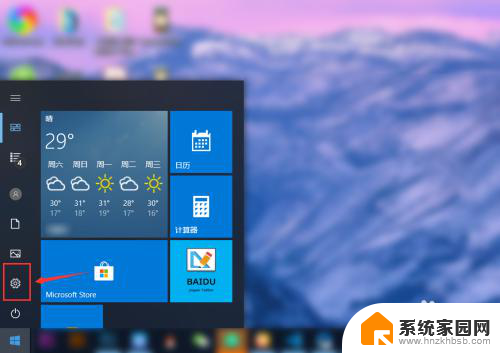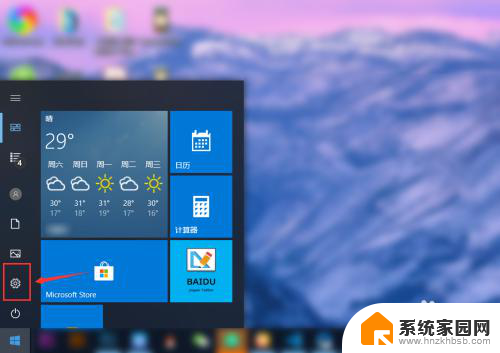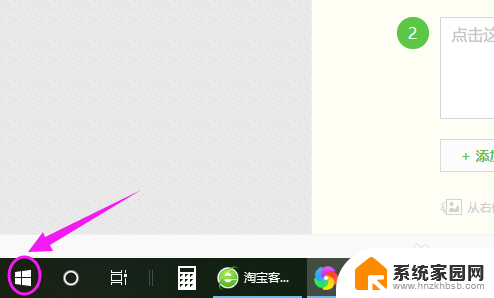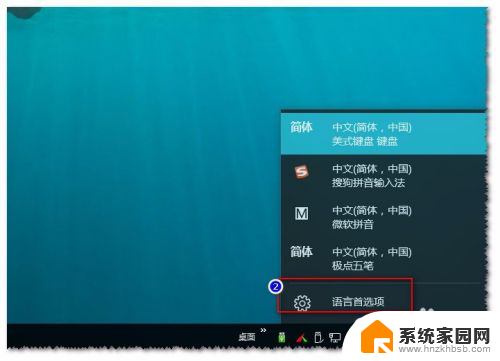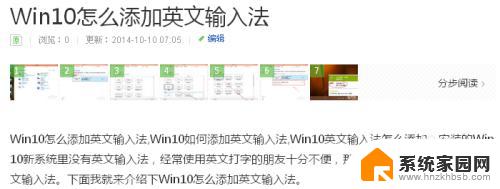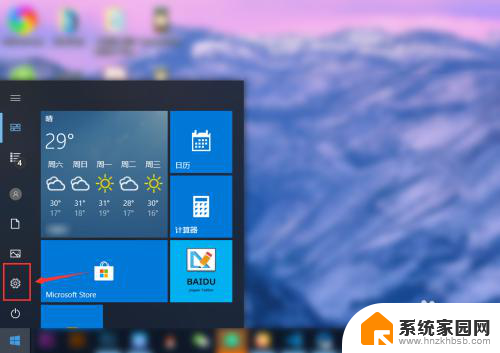输入法怎么默认 win10默认输入法设置方法
在如今数字化的时代,电脑已经成为我们生活中不可或缺的一部分,而在电脑使用过程中,输入法无疑是我们每天都要接触的重要工具之一。对于使用Win10系统的用户来说,了解和掌握Win10默认输入法设置方法势必能够提高我们的输入效率,并且让我们在使用电脑时更加得心应手。Win10默认输入法设置方法可以帮助我们将最常用的输入法设置为系统默认,从而在每次打开电脑时自动启用,省去了手动切换的麻烦。接下来让我们一起来了解一下Win10默认输入法设置方法的具体步骤吧!
具体方法:
1.点击左下角的“开始菜单”,点击“设置”。
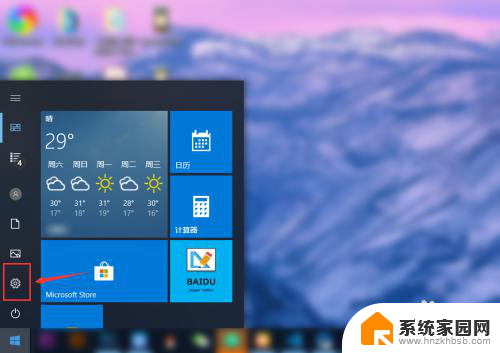
2.在“windows设置”中点击“设备”。
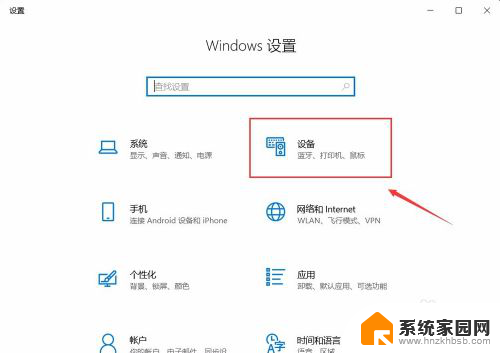
3.在左侧菜单中点击“输入”,在右侧找到“高级键盘设置”。点击进入。
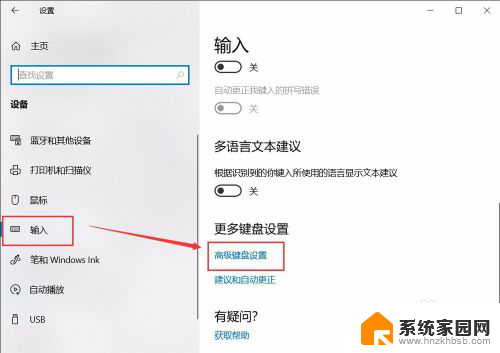
4.在顶部可以快速设置最靠前的“输入法”。也可以点击“语言栏选项”设置详细的输入法。
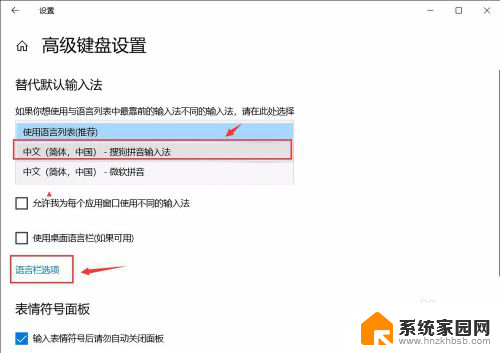
5.在弹窗中点击“高级键盘设置”,可以选择默认的快捷键和输入法顺序。点击“更改按键顺序”。
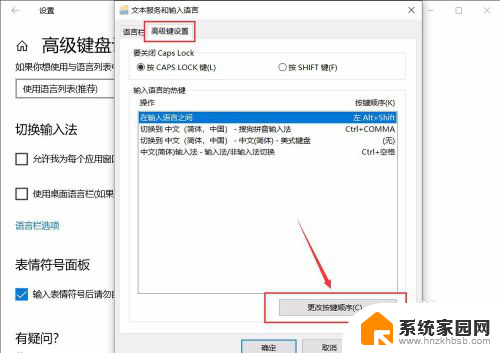
6.在“更改按键顺序”中可以设置“切换语言”和“切换键盘布局”的快捷键。
设置好点击“确定”即可完成。
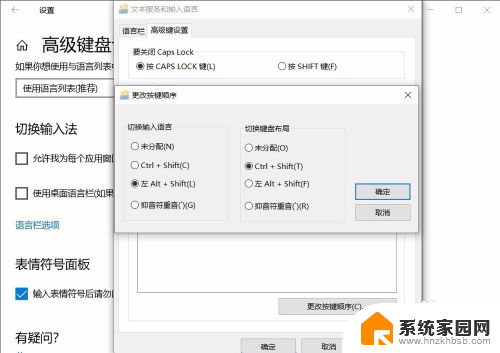
以上就是输入法默认设置的全部内容,如果有遇到相同问题的用户,可参考本文中介绍的步骤来进行修复,希望能够对大家有所帮助。